Cara install POSTGRESQL dan phpPgAdmin
1 people liked this article
A. Pendahuluan
PostgreSQL adalah sebuah sistem basis data yang disebarluaskan secara bebas menurut Perjanjian lisensi BSD. PhpPgAdmin adalah alat pihak ketiga disertakan dengan cPanel, yang digunakan untuk memanipulasi database PostgreSQL melalui Internet. Menggunakan phpPgAdmin, Anda dapat menambah dan drop database, membuat, mengubah, dan menghapus tabel, menambah, mengedit, dan menghapus kolom, mengeksekusi pernyataan PostgreSQL, dan mengelola pengguna, kunci, dan perizinan
B. Instalasi dan Konfigurasi
- Ketikkan command
# sudo apt update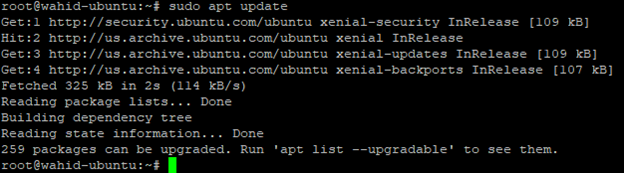
- Ketikkan command untuk menginstal postgreSQL :
# sudo apt -y install postgresql postgresql-contrib phppgadmin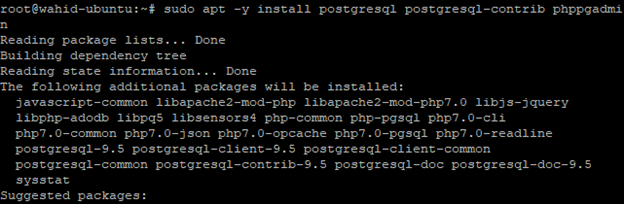
- Ketikkan command seperti dibawah ini untuk membuat password baru untuk login phpPgAdmin:
# su - postgres
>>psql
>>\password postgres
>>"TYPE YOUR POSTGRES PASSWORD"
>>\q
>>exit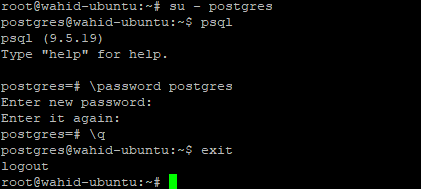
- Ketikkan command dibawah untuk masuk ke konfigurasi phpPgAdmin
cd /etc/apache2/conf-available/
vim phppgadmin.conf
- Cari Require Local lalu tambahkan “#” didepan-nya, dan ketikkan Allow from all
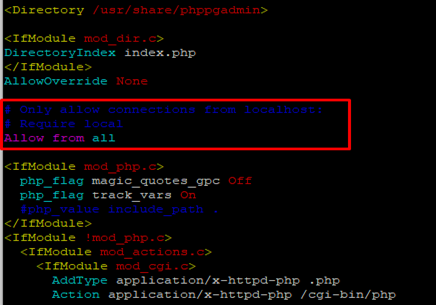
cd /etc/phppgadmin/
vim config.inc.php

- Cari $conf['extra_login_security'] = true; ubah ‘true’ jadi ‘false’. Jadi kamu bisa login ke phppgadmin dengan user postgres

- Restart porstgreSQL dan Apache2 dengan command
systemctl status postgresql
systemctl status apache2
- Sekarang akses phpPgAdmin dengan browser yang anda gunakan http://yourip/phppgadmin/.
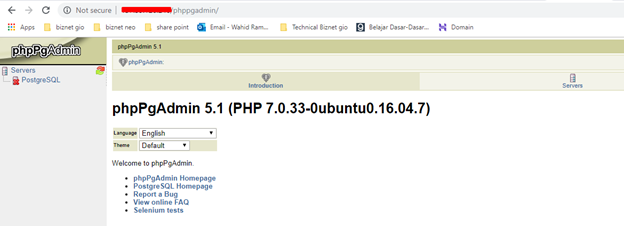
- Sekarang coba anda login di sub menu postgreSQL dengan user ‘postgres’ dan masukkan password yang sebelumnya sudah dibuat.
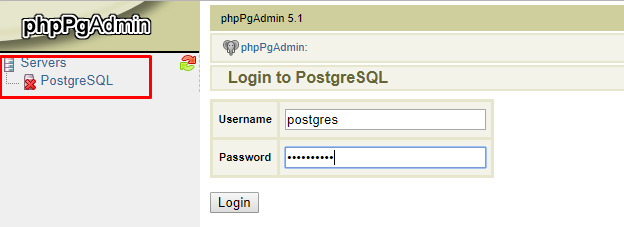
- Apabila berhasil maka akan muncul phppgadmin dashboard interface anda.
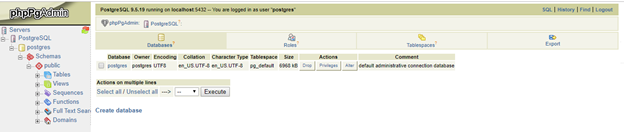
C. Penutup
PHPGadmin merupakan suatu aplikasi yang digunakan untuk management database Postgresql melalui GUI/Interface. Jika Anda ingin mencari alternatif tools/aplikasi untuk management PostgreSQL melalui GUI, Anda bisa menggunakan layanan PHPMyAdmin.
Semoga artikel ini dapat membantu Anda. Temukan bantuan lainnya melalui Knowledge Base Biznet Gio. Jika Anda masih memiliki kendala silahkan hubungi support@biznetgio.com atau (021) 5714567.
Popular Articles
-
Cara Install & Konfigurasi Monitoring Cacti Serta Mengetahui Fungsi Fitur Pada Cacti
10 people say this guide was helpful
-
Cara Mengaktifkan Telnet pada Windows 7, 8 dan 10
4 people say this guide was helpful
-
Install dan Konfigurasi Samba Server pada Ubuntu
3 people say this guide was helpful
-
Jenis-Jenis Software Virtualisasi untuk Membuat Virtual Machine
6 people say this guide was helpful